tomcat
tomcat简介
Tomcat是Apache 软件基金会(Apache Software Foundation)的Jakarta 项目中的一个核心项目,由Apache、Sun 和其他一些公司及个人共同开发而成。由于有了Sun 的参与和支持,最新的Servlet 和JSP 规范总是能在Tomcat 中得到体现,Tomcat 5支持最新的Servlet 2.4 和JSP 2.0 规范。因为Tomcat 技术先进、性能稳定,而且免费,因而深受Java 爱好者的喜爱并得到了部分软件开发商的认可,成为目前比较流行的Web 应用服务器。
Tomcat 服务器是一个免费的开放源代码的Web 应用服务器,属于轻量级应用服务器,在中小型系统和并发访问用户不是很多的场合下被普遍使用,是开发和调试JSP 程序的首选。对于一个初学者来说,可以这样认为,当在一台机器上配置好Apache 服务器,可利用它响应HTML(标准通用标记语言下的一个应用)页面的访问请求。实际上Tomcat是Apache 服务器的扩展,但运行时它是独立运行的,所以当你运行tomcat 时,它实际上作为一个与Apache 独立的进程单独运行的。
诀窍是,当配置正确时,Apache 为HTML页面服务,而Tomcat 实际上运行JSP 页面和Servlet。另外,Tomcat和IIS等Web服务器一样,具有处理HTML页面的功能,另外它还是一个Servlet和JSP容器,独立的Servlet容器是Tomcat的默认模式。不过,Tomcat处理静态HTML的能力不如Apache服务器。目前Tomcat最新版本为9.0。
tomcat就是传说中的中间件之一,tomcat本身是一个容器,专门用来运行java程序,java语言开发的网页.jsp就应该运行于tomcat中。而tomcat本身的运行也依赖于jdk环境。
tomcat应用场景:lnmt
tomcat部署
关闭防火墙selinux
[root@localhost ~]# systemctl disable firewalld.service
Removed /etc/systemd/system/multi-user.target.wants/firewalld.service.
Removed /etc/systemd/system/dbus-org.fedoraproject.FirewallD1.service.
[root@localhost ~]# setenforce 0
//java环境安装
[root@localhost ~]# yum -y install java-1.8.0-openjdk java-1.8.0-openjdk-devel
上次元数据过期检查:0:03:11 前,执行于 2021年10月17日 星期日 23时10分13秒。
依赖关系解决。
=========================================================================================================
软件包 架构 版本 仓库 大小
=========================================================================================================
安装:
java-1.8.0-openjdk x86_64 1:1.8.0.272.b10-4.el8 AppStream 330 k
java-1.8.0-openjdk-devel x86_64 1:1.8.0.272.b10-4.el8 AppStream 9.8 M
安装依赖关系:
copy-jdk-configs noarch 3.7-4.el8 AppStream 27 k
java-1.8.0-openjdk-headless x86_64 1:1.8.0.272.b10-4.el8 AppStream 34 M
javapackages-filesystem noarch 5.3.0-1.module_el8.0.0+11+5b8c10bd AppStream 30 k
lksctp-tools x86_64 1.0.18-3.el8 BaseOS 100 k
ttmkfdir x86_64 3.0.9-54.el8 AppStream 62 k
tzdata-java noarch 2020d-1.el8 AppStream 190 k
xorg-x11-fonts-Type1 noarch 7.5-19.el8 AppStream 522 k
启用模块流:
javapackages-runtime 201801
事务概要
=========================================================================================================
安装 9 软件包
总计:45 M
安装大小:160 M
下载软件包:
运行事务检查
事务检查成功。
运行事务测试
事务测试成功。
运行事务
运行脚本: copy-jdk-configs-3.7-4.el8.noarch 1/1
运行脚本: java-1.8.0-openjdk-headless-1:1.8.0.272.b10-4.el8.x86_64 1/1
准备中 : 1/1
安装 : lksctp-tools-1.0.18-3.el8.x86_64 1/9
运行脚本: lksctp-tools-1.0.18-3.el8.x86_64 1/9
安装 : tzdata-java-2020d-1.el8.noarch 2/9
安装 : ttmkfdir-3.0.9-54.el8.x86_64 3/9
安装 : xorg-x11-fonts-Type1-7.5-19.el8.noarch 4/9
运行脚本: xorg-x11-fonts-Type1-7.5-19.el8.noarch 4/9
安装 : javapackages-filesystem-5.3.0-1.module_el8.0.0+11+5b8c10bd.noarch 5/9
安装 : copy-jdk-configs-3.7-4.el8.noarch 6/9
安装 : java-1.8.0-openjdk-headless-1:1.8.0.272.b10-4.el8.x86_64 7/9
运行脚本: java-1.8.0-openjdk-headless-1:1.8.0.272.b10-4.el8.x86_64 7/9
安装 : java-1.8.0-openjdk-1:1.8.0.272.b10-4.el8.x86_64 8/9
运行脚本: java-1.8.0-openjdk-1:1.8.0.272.b10-4.el8.x86_64 8/9
安装 : java-1.8.0-openjdk-devel-1:1.8.0.272.b10-4.el8.x86_64 9/9
运行脚本: java-1.8.0-openjdk-devel-1:1.8.0.272.b10-4.el8.x86_64 9/9
运行脚本: copy-jdk-configs-3.7-4.el8.noarch 9/9
运行脚本: java-1.8.0-openjdk-1:1.8.0.272.b10-4.el8.x86_64 9/9
运行脚本: java-1.8.0-openjdk-devel-1:1.8.0.272.b10-4.el8.x86_64 9/9
验证 : copy-jdk-configs-3.7-4.el8.noarch 1/9
验证 : java-1.8.0-openjdk-1:1.8.0.272.b10-4.el8.x86_64 2/9
验证 : java-1.8.0-openjdk-devel-1:1.8.0.272.b10-4.el8.x86_64 3/9
验证 : java-1.8.0-openjdk-headless-1:1.8.0.272.b10-4.el8.x86_64 4/9
验证 : javapackages-filesystem-5.3.0-1.module_el8.0.0+11+5b8c10bd.noarch 5/9
验证 : ttmkfdir-3.0.9-54.el8.x86_64 6/9
验证 : tzdata-java-2020d-1.el8.noarch 7/9
验证 : xorg-x11-fonts-Type1-7.5-19.el8.noarch 8/9
验证 : lksctp-tools-1.0.18-3.el8.x86_64 9/9
Installed products updated.
已安装:
copy-jdk-configs-3.7-4.el8.noarch
java-1.8.0-openjdk-1:1.8.0.272.b10-4.el8.x86_64
java-1.8.0-openjdk-devel-1:1.8.0.272.b10-4.el8.x86_64
java-1.8.0-openjdk-headless-1:1.8.0.272.b10-4.el8.x86_64
javapackages-filesystem-5.3.0-1.module_el8.0.0+11+5b8c10bd.noarch
lksctp-tools-1.0.18-3.el8.x86_64
ttmkfdir-3.0.9-54.el8.x86_64
tzdata-java-2020d-1.el8.noarch
xorg-x11-fonts-Type1-7.5-19.el8.noarch
完毕!
[root@localhost ~]# java -version
openjdk version "1.8.0_272"
OpenJDK Runtime Environment (build 1.8.0_272-b10)
OpenJDK 64-Bit Server VM (build 25.272-b10, mixed mode)
//下载tomcat包
[root@localhost ~]# wget https://archive.apache.org/dist/tomcat/tomcat-9/v9.0.54/bin/apache-tomcat-9.0.54.tar.gz
--2021-10-17 23:14:22-- https://archive.apache.org/dist/tomcat/tomcat-9/v9.0.54/bin/apache-tomcat-9.0.54.tar.gz
正在解析主机 archive.apache.org (archive.apache.org)... 138.201.131.134, 2a01:4f8:172:2ec5::2
正在连接 archive.apache.org (archive.apache.org)|138.201.131.134|:443... 已连接。
已发出 HTTP 请求,正在等待回应... 200 OK
长度:11576317 (11M) [application/x-gzip]
正在保存至: “apache-tomcat-9.0.54.tar.gz”
apache-tomcat-9.0.54.tar.g 100%[=====================================>] 11.04M 16.2KB/s 用时 8m 28s
2021-10-17 23:22:52 (22.2 KB/s) - 已保存 “apache-tomcat-9.0.54.tar.gz” [11576317/11576317])
//解压并做软连接
[root@localhost ~]# tar xf apache-tomcat-9.0.54.tar.gz -C /usr/local/
[root@localhost ~]# cd /usr/local/
[root@localhost local]# ls
apache-tomcat-9.0.54 bin etc games include lib lib64 libexec sbin share src
[root@localhost local]# cd
[root@localhost ~]# cd /usr/local/
[root@localhost local]# ln -sv apache-tomcat-9.0.54/ tomcat
'tomcat' -> 'apache-tomcat-9.0.54/'
[root@localhost local]# ls
apache-tomcat-9.0.54 bin etc games include lib lib64 libexec sbin share src tomcat
[root@localhost local]# cd
//创建index.jsp 用来创建java默认页面
[root@localhost ~]# cat index.jsp
<html>
<head>
<title>test page</title>
</head>
<body>
<%
out.println("ni hao");
%>
</body>
</html>
//创建网站位置/usr/local/tomcat/webapps/test
[root@localhost ~]# mkdir /usr/local/tomcat/webapps/test
//复制index.jsp到/usr/local/tomcat/webapps/test中
[root@localhost ~]# cp index.jsp /usr/local/tomcat/webapps/test/
[root@localhost ~]# ls /usr/local/tomcat/webapps/test/
index.jsp
//启动tomcat
[root@localhost ~]# /usr/local/tomcat/bin/catalina.sh start
Using CATALINA_BASE: /usr/local/tomcat
Using CATALINA_HOME: /usr/local/tomcat
Using CATALINA_TMPDIR: /usr/local/tomcat/temp
Using JRE_HOME: /usr
Using CLASSPATH: /usr/local/tomcat/bin/bootstrap.jar:/usr/local/tomcat/bin/tomcat-juli.jar
Using CATALINA_OPTS:
Tomcat started.
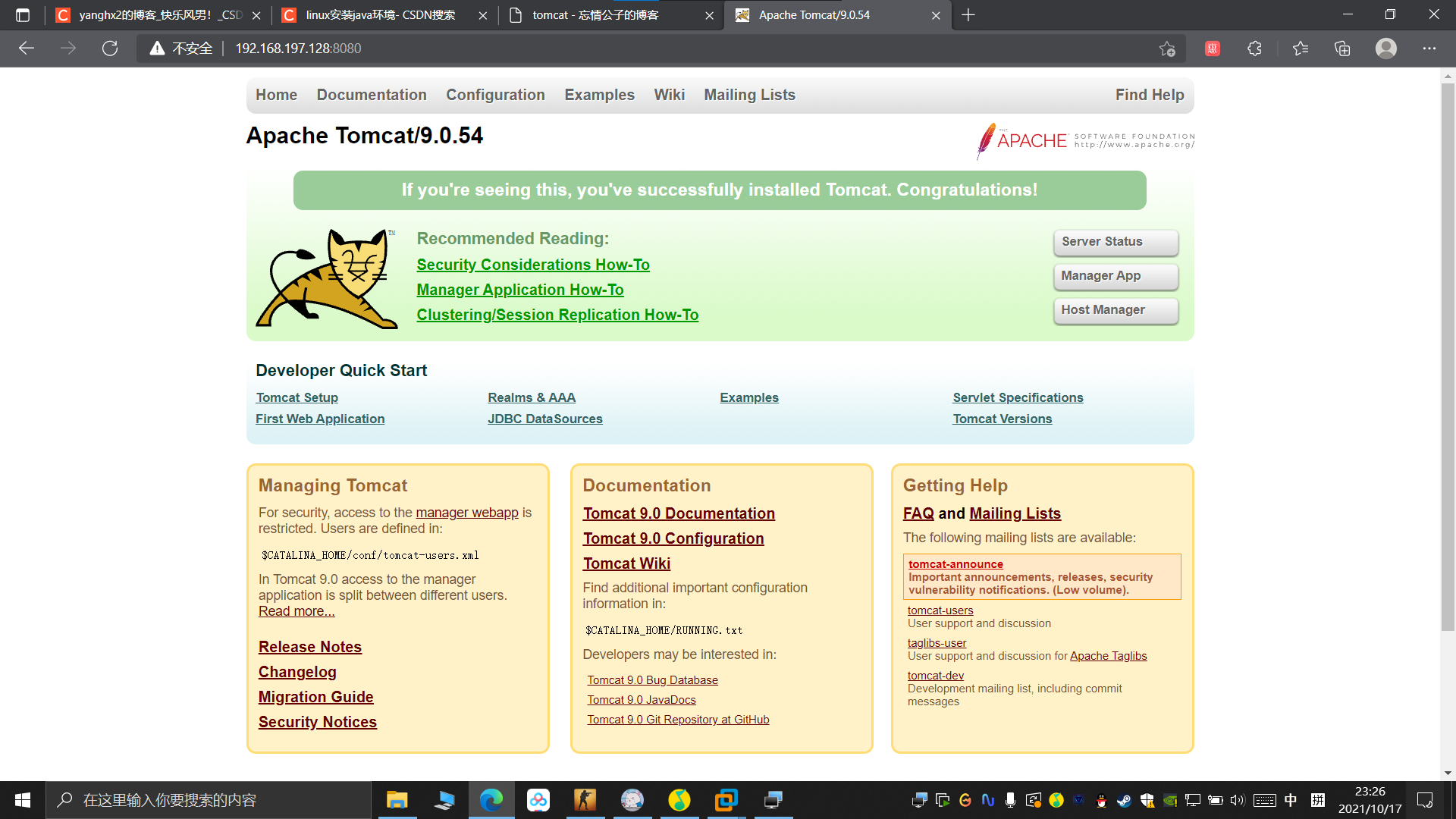
tomcat管理界面的配置

[root@localhost ~]# cd /usr/local/tomcat/conf/
[root@localhost conf]# vim tomcat-users.xml
<role rolename="admin-gui"/>
<role rolename="manager-gui"/>
<user username="tomcat" password="tomcat" roles="manager-gui,admin-gui"/>
//修改配置文件,将IP加入 \d表示数字至少一个,因为需要转译,所以加\
[root@localhost conf]# vim /usr/local/tomcat/webapps/manager/META-INF/context.xml
<Valve className="org.apache.catalina.valves.RemoteAddrValve"
allow="192\.168\.197\.\d+|127\.\d+\.\d+\.\d+|::1|0:0:0:0:0:0:0:1" />
[root@localhost conf]# cd
//重启
[root@localhost ~]# /usr/local/tomcat/bin/shutdown.sh
Using CATALINA_BASE: /usr/local/tomcat
Using CATALINA_HOME: /usr/local/tomcat
Using CATALINA_TMPDIR: /usr/local/tomcat/temp
Using JRE_HOME: /usr
Using CLASSPATH: /usr/local/tomcat/bin/bootstrap.jar:/usr/local/tomcat/bin/tomcat-juli.jar
Using CATALINA_OPTS:
[root@localhost ~]# /usr/local/tomcat/bin/catalina.sh start
Using CATALINA_BASE: /usr/local/tomcat
Using CATALINA_HOME: /usr/local/tomcat
Using CATALINA_TMPDIR: /usr/local/tomcat/temp
Using JRE_HOME: /usr
Using CLASSPATH: /usr/local/tomcat/bin/bootstrap.jar:/usr/local/tomcat/bin/tomcat-juli.jar
Using CATALINA_OPTS:
Tomcat started.
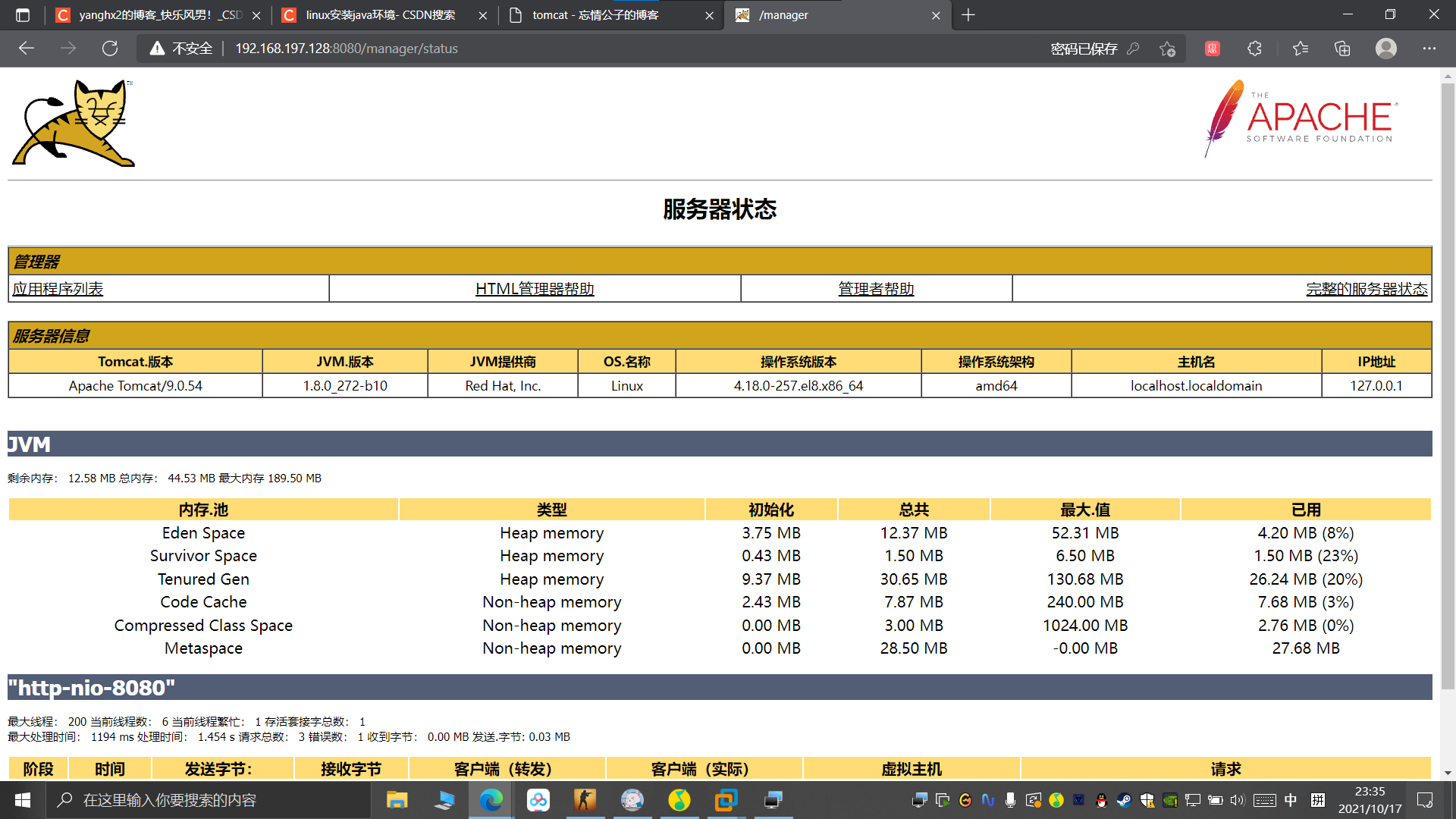
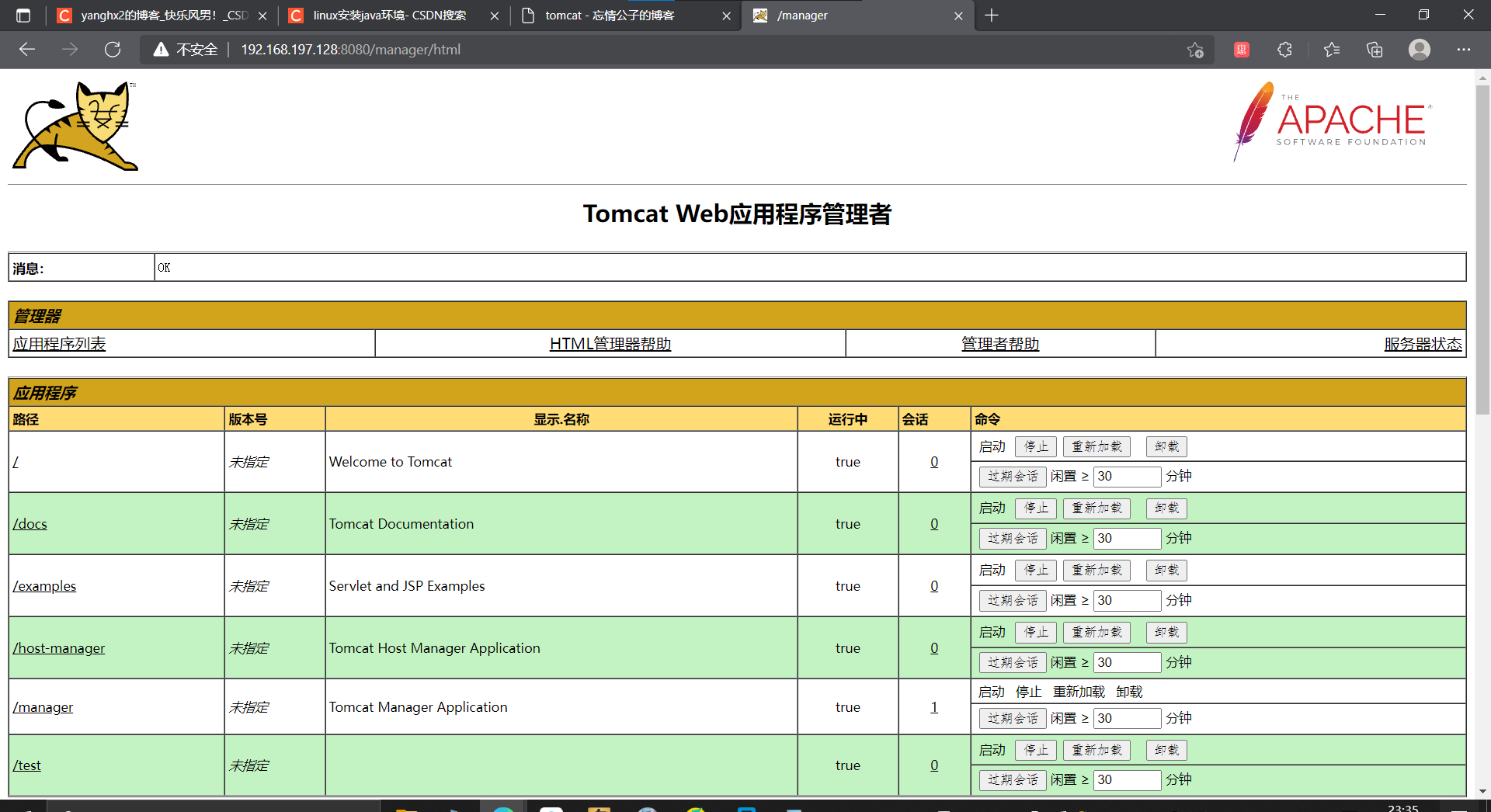
[root@localhost ~]# vim /usr/local/tomcat/webapps/manager/META-INF/context.xml
[root@localhost ~]# vim /usr/local/tomcat/conf/tomcat-users.xml
[root@localhost ~]# vim /usr/local/tomcat/webapps/manager/META-INF/context.xml
[root@localhost ~]# /usr/local/tomcat/bin/shutdown.sh
Using CATALINA_BASE: /usr/local/tomcat
Using CATALINA_HOME: /usr/local/tomcat
Using CATALINA_TMPDIR: /usr/local/tomcat/temp
Using JRE_HOME: /usr
Using CLASSPATH: /usr/local/tomcat/bin/bootstrap.jar:/usr/local/tomcat/bin/tomcat-juli.jar
Using CATALINA_OPTS:
[root@localhost ~]# /usr/local/tomcat/bin/catalina.sh start
Using CATALINA_BASE: /usr/local/tomcat
Using CATALINA_HOME: /usr/local/tomcat
Using CATALINA_TMPDIR: /usr/local/tomcat/temp
Using JRE_HOME: /usr
Using CLASSPATH: /usr/local/tomcat/bin/bootstrap.jar:/usr/local/tomcat/bin/tomcat-juli.jar
Using CATALINA_OPTS:
Tomcat started.

版权声明:本文内容由互联网用户自发贡献,该文观点与技术仅代表作者本人。本站仅提供信息存储空间服务,不拥有所有权,不承担相关法律责任。如发现本站有涉嫌侵权/违法违规的内容, 请发送邮件至 [email protected] 举报,一经查实,本站将立刻删除。


